Страницы не открываются ни в одном браузере
В последнее время довольно часто пользователи обращаются в фирмы по оказанию компьютерной помощи, формулируя следующую проблему: «Интернет работает, торрент и скайп тоже, а страницы ни в одном браузере не открываются». Формулировка может быть разная, но в общих чертах симптомы всегда одинаковые: при попытке открыть любую страницу в браузере после длительного ожидания сообщается, что браузер не смог открыть страницу. При этом различные утилиты для общения по сети, торрент клиенты, облачные сервисы — все работает. Сайты пингуются нормально. Бывает, также, что страницы с трудом открывает какой-то один браузер, например, Internet Explorer, а все остальные отказываются это делать. Посмотрим, как это можно исправить. См. также отдельное решение для Ошибка ERR_NAME_NOT_RESOLVED.
Обновление: если проблема появилась с установкой Windows 10, может помочь статья: Не работает Интернет после обновления до Windows 10. Также появилась новая возможность — быстрый сброс настроек сети и Интернета в Windows 10.
Примечание: если страницы не открываются в каком-то одном браузере, попробуйте отключить в нем все расширения, блокирующие рекламу, а также функции VPN или Proxy, если вы их используете.
Как исправить
По своему опыту ремонта компьютеров у клиентов, могу сказать, что распространенные в интернете предположения о проблемах в файле hosts, с адресами серверов DNS или прокси сервером в настройках обозревателя при в данном конкретном случае очень редко оказываются действительной причиной происходящего. Хотя и эти варианты тут также будут рассмотрены.
Далее — основные способы, которые могут оказаться полезными в контексте рассматриваемой проблемы с открытием сайтов в браузере.
Способ первый — смотрим, что у нас в реестре
Заходим в редактор реестра. Для этого, независимо от того, какая у Вас версия Windows — XP, 7, 8 или Windows 10, нажимаем клавиши Win (с эмблемой Windows) + R и в появившемся окне «Выполнить» вводим regedit, после чего нажимаем Enter.
Перед нами редактор реестра. Слева — папки — разделы реестра. Следует зайти в раздел HKEY_LOCAL_MACHINE\SOFTWARE\Microsoft\Windows NT\CurrentVersion\Windows\ . Слева Вы увидите список параметров и их значений. Обратите внимание на параметр AppInit_DLLs и если его значение не является пустым и там прописан путь к какому-либо .dll файлу, то обнуляем это значение, кликнув правой клавишей мыши по параметру и выбрав в контекстном меню «изменить значение». Затем посмотрите на тот же параметр в таком же подразделе реестра, но уже в HKEY_CURRENT_USER. Там следует проделать то же самое. После этого перезагружаете Ваш компьютер и пробуете открыть любую страницу при подключенном интернете. В 80% случаев проблема оказывается решенной.

Вредоносные программы
Часто причиной того, что не открываются сайты является работа каких-либо вредоносных или потенциально нежелательных программ. При этом, учитывая тот факт, что такие программы часто не определяются никакими антивирусами (ведь они не вирус в прямом смысле этого слова), вы можете даже не знать об их существовании. В этом случае, вам могут помочь специальные инструменты для борьбы с такими вещами, список которых вы можете найти в статье Лучшие средства для удаления вредоносных программ.Применительно к описываемой в этой инструкции ситуации я бы рекомендовал использовать последнюю из указанных в списке утилит, по моему опыту она показывает себя наиболее эффективной. После процедуры удаления перезагрузите компьютер.Статические маршруты
Заходим в командную строку и вводим route -f и нажимаем Enter — это очистит список статических маршрутов и может стать решением проблемы (после перезагрузки компьютера). Если для доступа к локальным ресурсам Вашего провайдера или других целей Вы до этого настраивали маршрутизацию, то это процесс нужно будет повторить. Как правило, ничего подобного делать не нужно.
Первый способ и все последующие описанные способы в видео инструкции
В видео показан описанный выше способ исправить ситуацию, когда сайты и страницы не открываются в браузерах, а также те способы, которые описаны ниже. Правда здесь в статье рассказывается о том, как все это проделать вручную, а в видео — автоматически, с помощью антивирусной утилиты AVZ.
Пресловутый файл hosts
Этот вариант маловероятен, если у Вас не открывается вообще ни одна страница в браузере, но попробовать, тем не менее, стоит (Обычно правка hosts требуется, если не открываются сайты одноклассники и вконтакте). Заходим в папку C:\Windows\System32\drivers\etc и открываем имеющийся там файл hosts без какого-либо расширения. Его содержимое по умолчанию должно выглядеть следующим образом:
# Copyright (c) 1993-1999 Microsoft Corp. # # This is a sample HOSTS file used by Microsoft TCP/IP for Windows. # # This file contains the mappings of IP addresses to host names. Each # entry should be kept on an individual line. The IP address should # be placed in the first column followed by the corresponding host name. # The IP address and the host name should be separated by at least one # space. # # Additionally, comments (such as these) may be inserted on individual # lines or following the machine name denoted by a '#' symbol. # # For example: # # 102.54.94.97 rhino.acme.com # source server # 38.25.63.10 x.acme.com # x client host 127.0.0.1 localhost
Если же после последней строки 127.0.0.1 localhost Вы видите еще какие-то строки с ip адресами и не знаете, для чего они предназначены, а также если у Вас не установлено взломанных программ (их устанавливать нехорошо), для которых записи в hosts обязательны, смело удаляем эти строки. Перезагружаем компьютер и вновь пробуем зайти. См. также: Файл hosts Windows 10.
Сбой DNS

Если при попытке открыть сайты браузер сообщает DNS сервер не отвечает или сбой DNS, то, вполне вероятно, проблема именно в этом. Что следует сделать (это отдельные действия, после каждого из них можно попробовать зайти на нужную страницу):
- В свойствах своего интернет-соединения попробуйте вместо «получать адреса DNS серверов автоматически» поставить следующие адреса: 8.8.8.8 и 8.8.4.4
- Зайти в командную строку (win+r, ввести cmd, нажать Enter) и ввести следующую команду: ipconfig /flushdns
Вирусы и левые прокси
И еще один возможный вариант, который, к сожалению, тоже нередко встречается. Возможно, вредоносной программой были внесены изменения в свойства обозревателя Вашего компьютера (эти свойства распространяются на все браузеры). Антивирусы спасают не всегда, можно также попробовать специальные средства для удаления вредоносных программ, такие как AdwCleaner.
Итак, заходим в панель управления – Свойства обозревателя (Свойства браузера — в Windows 10 и 8). Открываем вкладку «Подключения» и нажимаем кнопку «настройка сети». Следует обратить внимание, чтобы там не был прописан какой-либо прокси сервер, а также сценарий автоматической настройки сети (берущийся, как правило, с какого-то внешнего сайта). Если же там что-то есть, приводим к тому виду, который можно увидеть на картинке ниже. Подробнее: Как отключить прокси-сервер в браузере.
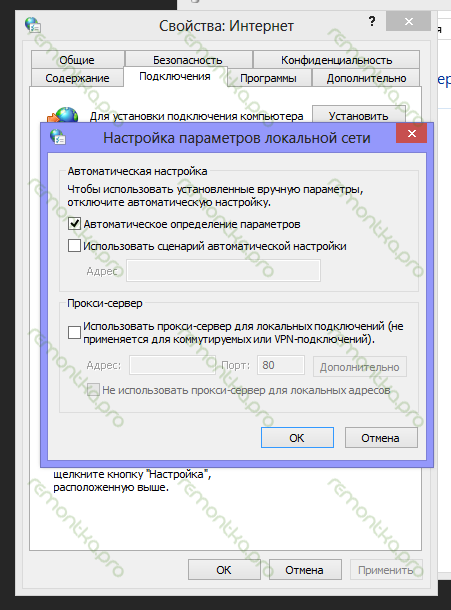
Сброс протокола TCP IP
Если вы дошли до этого места, но сайты все так же не открываются в браузере, попробуйте еще один вариант — сбросить параметры TCP IP Windows. Для этого запустите командную строку от имени Администратора и выполните по порядку две команды (вводите текст, нажимаете Enter):
- netsh winsock reset
- netsh int ip reset
После этого может также потребоваться перезагрузить компьютер.
В большинстве случаев, один из перечисленных способов помогает. Если же все-таки Вам не удалось исправить возникшую проблему, то сначала постарайтесь вспомнить, какое программное обеспечение Вы устанавливали в последнее время, и могло ли оно повлиять на настройки параметров интернета на вашем компьютере, нет ли у Вас подозрений на вирусы. Если же эти воспоминания не помогли, то, возможно, следует вызвать специалиста по настройке компьютеров.
Если ничто из вышеописанного не помогло, то посмотрите также и комментарии — там тоже бывает полезная информация. И, вот еще один вариант, который обязательно стоит попробовать. Несмотря на то, что он написан в контексте одноклассников, он полностью применим и к ситуации, когда перестают открываться страницы: https://remontka.pro/ne-otkryvayutsya-kontakt-odnoklassniki/.
Максим
Спасибо, очень помогло:-)
Ответить
Елена
Огромное вам спасибо за помощь!!!!!!
Ответить
Игорь
Сделал всё, как в видео. СТраницы теперь грузит нормально, НО. При подключённом кабеле интернета ЦП загружает до 100, а начинает грузить процессор shvost.exe
Ответить
Dmitry
Делайте антивирусный скан, прежде всего. Также попробуйте откат системы. Еще это может быть вызвано проблемами с жестким диском, но редко.
Ответить
Павел
Проделал все по видео, в реестре значение не обнулял у этого параметра, так как там у меня никакой ссылки или прочего значения нет. проблема осталась. подскажите что делать?
Ответить
Dmitry
Остальные способы пробовать. Если же ничего не помогло, то больше мне посоветовать нечего. Если что-то появится новое — пополню статью.
Ответить
SteleA
все конечно замечательно но как это сделать на маке?
Ответить
Dmitry
А вот не подскажу. Потому как на маке это, скорее всего, вызвано какими-то иными причинами. Единственное, из перечисленного можно попробовать поставить DNS в свойствах интернет подключения 8.8.8.8
Ответить
Кана
СПАСИБО!!! Очень понятно все, заработало с последней подсказки ))) мне аж понравилось там лазить)))
Ответить
Rafa
Спасибо. Работает.
Ответить
Дарья
Я вас обажаю!!!!!! Пламеный поцелуй создателю статьи
Ответить
Dmitry
О, спасибо!
Ответить
Евгений
спасибо огромное нарадоваться немогу все кайф по видео делал.!
Ответить
Артем
Здравствуйте, мне ничего из вышеуказаного не помогло( все прописывал, все удалял, применяли все настройки про которые написано, и восстанавливал систему через AVZ) звонил провайдеру тот тоже много чего говорил сделать — тоже не помогло, тогда он сказал, что что-то с виндой, или сломалась сетевая карта. Я запускал винду в безопасном режиме — тоже не помогло. Значит это сетевая карта? Может ли такое быть что Скайп работает при сломанной сетевой карте(она встроена в мать)?
Ответить
Dmitry
Думаю, что не может. А вот что именно делать и что там у вас происходит точно не знаю (учитывая, что все варианты были опробованы). Разве что переустановка Windows, хотя не исключаю, что все проще решается. Можете попробовать скачать какой-нибудь Kaspersky Rescue Disk с компьютера, который работает и провести сканирование на вирусы (лучше таким образом, а не антивирусом в самой системе).
Ответить
Elisbar
Спасибо за помощь!!!
Ответить
Mikhail
Спасибо большое за помощь!)
Ответить
Роман
Делал все что выше описано, но ничего не помогает. На сайт гугл заходит по ip, прописывает Google DNS, но не помгло что же делать, при этом страницы открываются только в mozila Firefox, и ни в каком другом браузере, что очень странно.
Ответить
Dmitry
Не знаю, что еще рекомендовать. Антивирусный скан каким-нибудь антивирусом, который не был опробован, откат (думаю уже пробовали), переустановка.
Ответить
Роман
Забыл указать что все это произошло после обновления антивируса Avast, я его снес но эффекта это не дало.
Ответить
Dmitry
Windows 7 или 8? Если 7, то в командной строке от администратора
. Затем там же
и
Если Windows 8 то попробуйте вот это: https://remontka.pro/oshibka-720-windows-8/
Ответить
Роман
К сожалению это не помогло решить проблему, при этом после ввода двух последних команд, что среда передачи недоступна.
Ответить
Dmitry
Роман, тогда не знаю, чем еще помочь :(
Ответить
Андрей
У меня была такая же проблема, Но у меня все блокировал антивирус Eset Smart Secyriti
Ответить
Зинулька
ааааааааааааааааааа!!!спасибо огромное!!!!!!!я вас обожаю
Ответить
Лев
Вот у меня почти такая же проблема. Отрывается только яндекс и мыло. С них уже никуда. Скайп работает. Стим работает. Операторы говорят мол авторизацию вы проходите, сервера у вас пингуются и идите лесом. Дома стоит wifi роутер. Ни с одного устройства не получается больше ничего открыть. Даже с соседской мобилы пробовал. Только яндекс. Windows 7.
Ответить
Dmitry
А попробуйте напрямую провод в комп или ноут воткнуть. Если работает, то я бы не поленился и сбросил роутер, после чего перенастроил.
Ответить
faystttttt
забыл значение файла и обнулил что делать????
Ответить
Dmitry
Скорее всего, ничего не произойдет плохого. Он либо заново там пропишется, либо все заработает. Если заново — не забываем и удаляем.
Ответить
Настя
Большое спасибо, никак не могла подключиться к интернету,теперь все работает,оказывается нужно было просто DNS исправить!
Ответить
Сергей
все делал по видио. поисковые системы стали работать. но с них на какие либо стринички не заходит.
Ответить
Dmitry
Странная ситуация, откровенно говоря. Значит что-то где-то еще не так. а DNS у вас какой выставлен? Попробуйте 8.8.8.8
Ответить
Alex
Спасибо за помощь. Помогло DNS. Есди можно, подскажите в чем была проблема? Очень благодарен за ответ.
Ответить
Dmitry
Разные варианты могут быть. Сбой или смена DNS у провайдера — наиболее вероятный вариант. Реже — вирусы. Иногда проблемы с Wi-Fi роутером.
Ответить
Николай
Не помогло ничего из вышеперечисленного, Яндекс открывает, а дальше нет
Ответить
Дмитрий1
Спасибо большое! Последнее помогло. Убрал прокси-сервер и всё заработало.
Ответить
Руслан
Начал делать всё как указанно в первом варианте, но столкнулся с проблемой. В HKEY_CURRENT_USER нет параметра Applnit_DLLs. Как быть?
Ответить
Dmitry
Значит проблема не в этом, смотрим другие варианты.
Ответить
александр
здравствуйте , у меня была такая проблема не открывались страницы или открывались но не до конца в папке HKEY_CURRENT_USER у меня тоже небыло такого файла я его исправлял только в первой папке после перезагрузки все начало работать, СПАСИБО БОЛЬШОЕ АВТОРУ ЗА ЭТУ СТАТЬЮ.
Ответить
Рома
Сделал по видео с помощью AVZ ….После этого интернет заработал но компьютер стал долго думать, тупить….А некоторе игры вовсе перестали работать..Что делать?
Ответить
Dmitry
А точно те галочки отмечали? Попробуйте откат системы сделать.
Ответить
Слава
Здравствуйте пытался исправить проблему, не открывался один сайт много чего понаделал…. теперь у меня вообще ничего не открывается пишу с планшета очень расстроился переустанавливать windows не хочу по многим причинам во первых новый ноут, 2 там стоит какая то защита что не переустановишь нужно разбираться и 3 не хочу возится так как времени не так уж много свободного… на всех вкладках когда куда то пытаюсь войти одна и та же ошибка err_name_resolution_failed что делать теперь? Как вернуть все как было?
Ответить
Dmitry
У вас, судя по всему, какая-то проблема с DNS. Зайдите в настройки подключения, которое используется для Интернета, кликните по нему правой кнопкой мыши и в свойствах протокола IPv4 попробуйте указать DNS 8.8.8.8 это может помочь.
Ответить
Слава
Сейчас попробовал еще раз сделатьь востановление через вашу прогу в итоге все тоже самое не чего не помогло…
Ответить
Слава
А сейчас только заметил, что оказывается мазиа браузер работает, а остальные.. нет может это как то поможет найти объяснение для моей проблемы ???
Ответить
Слава
Dmitry
не помогает уже несколько раз это пробовал
Ответить
Dmitry
Попробуйте еще после изменения DNS, в командной строке, запущенной от имени администратора, ввести ipconfig /flushdns
Еще один момент: если у вас какой-то необычный провайдер, узнайте у него, какой DNS указывать.
А прежде, чем все это пробовать, попробуйте в браузере ввести адрес 173.194.32.165, если откроется сайт гугла, то нужно продолжать искать проблему с DNS, а если не откроется, то что-то еще и вышеописанное пробовать необязательно.
Ответить
Слава
Да сайт гугла открылся
Ответить
Dmitry
Значит явно что-то с DNS, ищите, я по-моему все советы, которые мог, уже дал.
Ответить
Слава
попробовал вводить как Вы писали ipconfig /flushdns не чего не изменилось
Ответить